操作场景
宝塔面板是一款使用很方便、功能强大、交互友好且终身免费的服务器管理软件,支持 Linux 与 Windows 系统。在宝塔面板中,您可以一键配置 LAMP、LNMP、网站、数据库、FTP、SSL,还可以通过 Web 端轻松管理服务器。
本文介绍如何在 Windows 操作系统的云服务器上通过腾讯云市场镜像快速安装宝塔面板。
操作步骤
创建云服务器时安装宝塔面板
注意:
如果您想使用已购买的云服务器部安装宝塔面板,您可通过 重装系统,并选择镜像市场中对应的镜像完成环境部署。部分境外地域的云服务器暂不支持通过镜像市场重装系统,建议您使用其他地域云服务器进行搭建,或前往 宝塔面板官网 获取更多安装信息。
1.登录 云服务器控制台,单击实例管理页面的新建。
2.根据页面提示选择机型,并在镜像中选择镜像市场 > 从镜像市场选择。如下图所示:
注意:
- 部分境外地域暂不支持通过镜像市场创建云服务器,若您选择的地域下没有镜像市场,请选择其他支持镜像市场的地域。
- 建议选择内存大于2GB,系统盘容量大于40GB的实例配置。
- 按量计费不支持选择镜像市场的镜像,只有包年包月才可以进行选择。
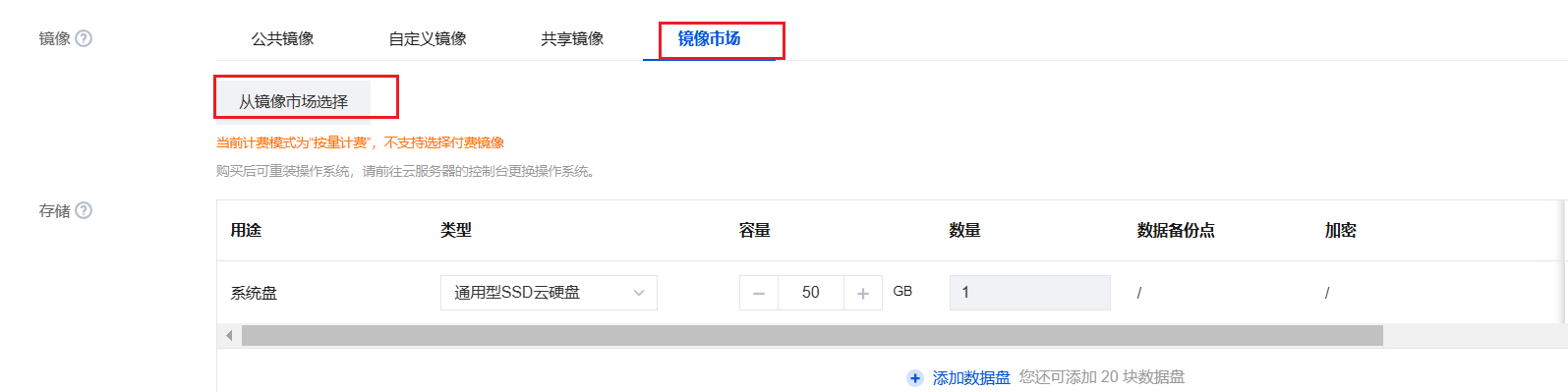
3.在镜像市场窗口的搜索框中,输入宝塔并单击搜索按钮。
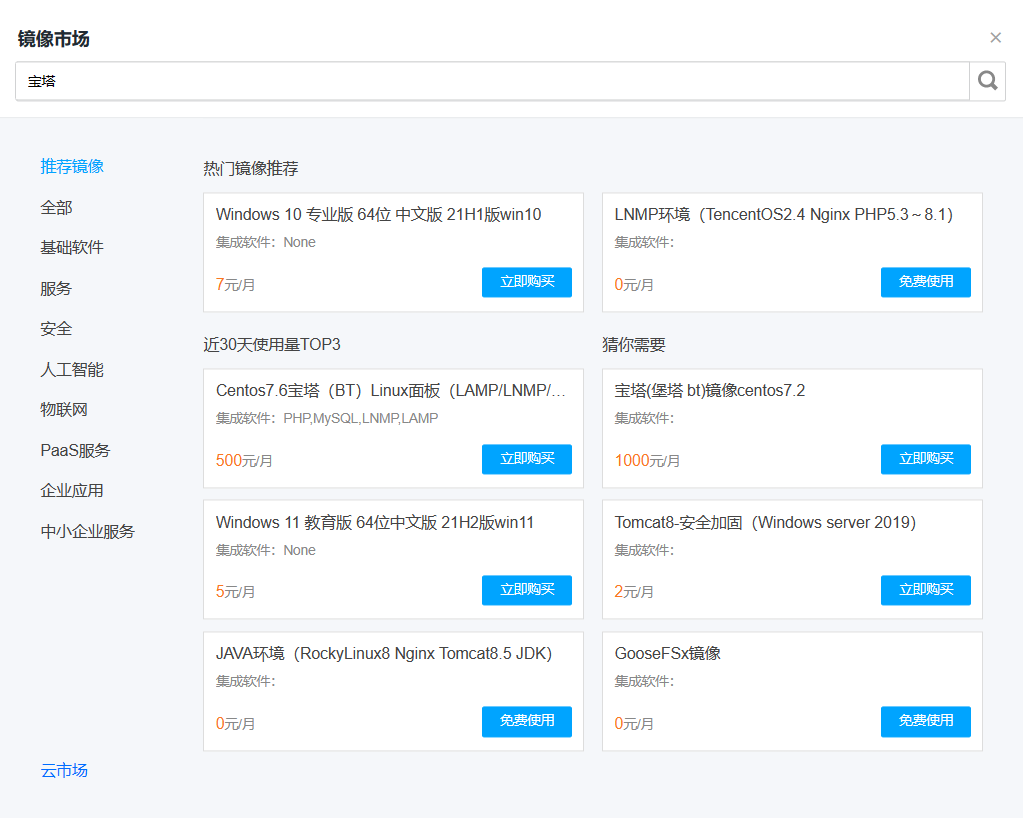
4.按需选择镜像,本文选择以实际查询出的结果为例,单击免费使用。如下图所示:
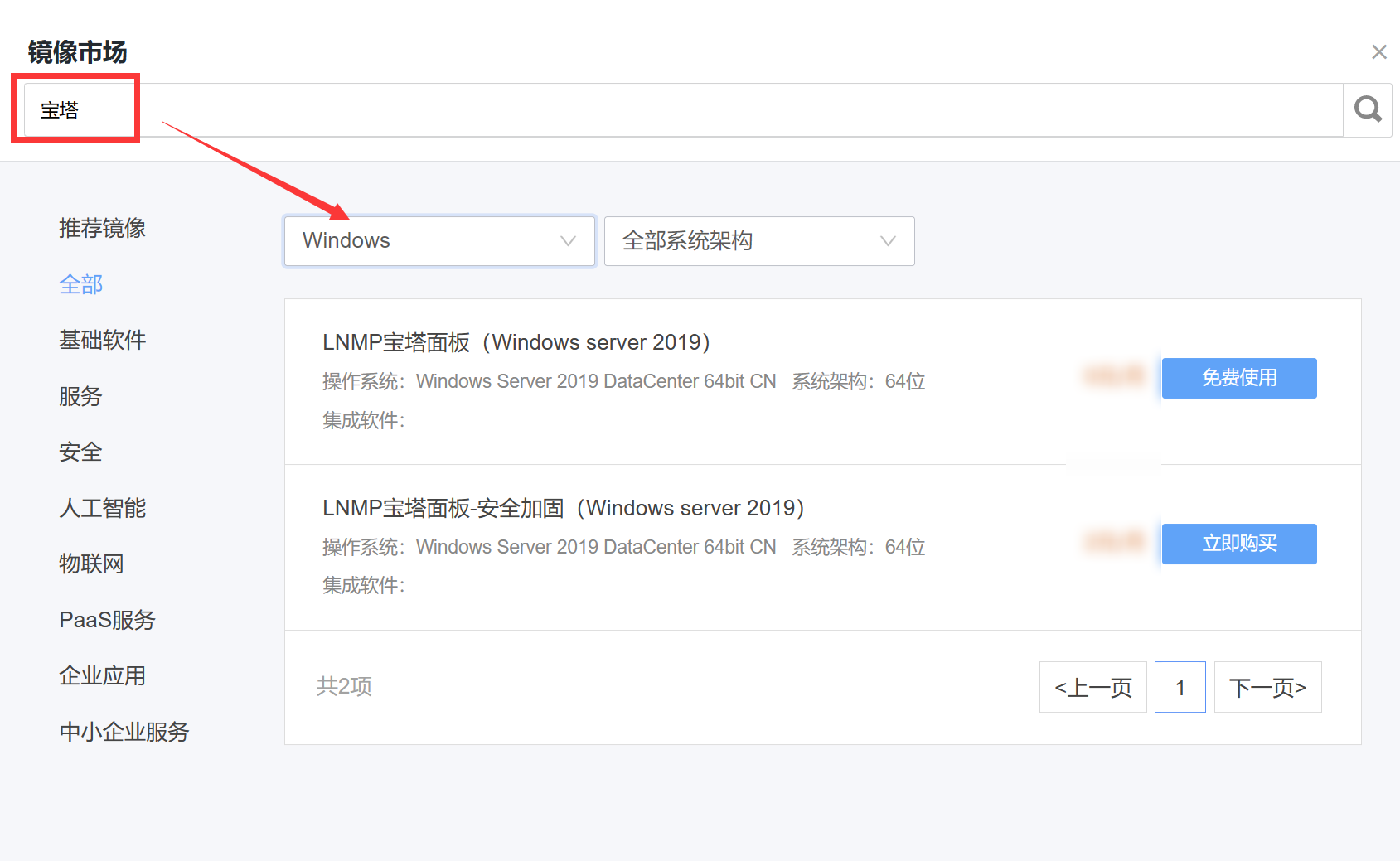
5.在实例关联的安全组需添加放通8888端口的入站规则,详情请参见 添加安全组规则。
存储介质、带宽等其他配置请根据实际需求选择,最终选择购买完成宝塔面板搭建。
获取面板登录信息
- 登录云服务器,详情请参见 使用标准方式登录 Windows 实例。
- 在操作系统界面中,右键单击左下角的开始按钮,并在弹出菜单中单击运行。
- 在 cmd 窗口中执行以下命令,获取登录信息。
代码语言:javascript
复制
bt default返回结果如下图所示,请记录宝塔面板地址及登录信息。
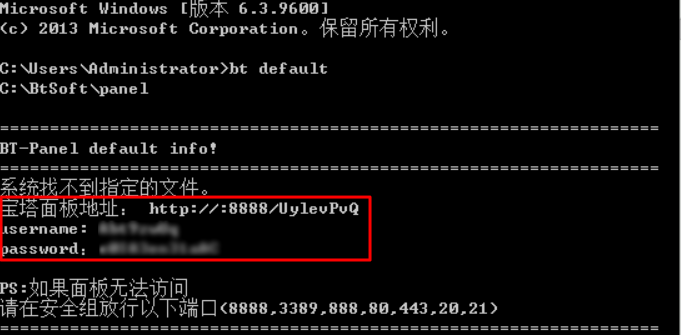
登录宝塔面板
1.在本地计算机中,打开浏览器,访问已获取的宝塔面板地址。
代码语言:javascript
复制
http://云服务器公网 IP:8888/xxxx2.输入记录的 username 和 password,单击登录。如下图所示:
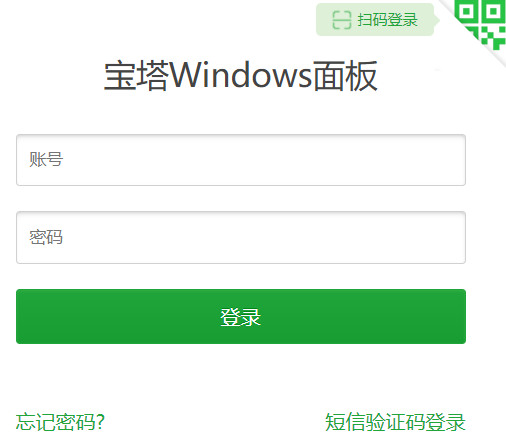
3.勾选我已同意《用户协议》,单击进入面板。
4.根据实际的业务需求,在面板中选择相关的套件安装和部署网站。如下图所示:
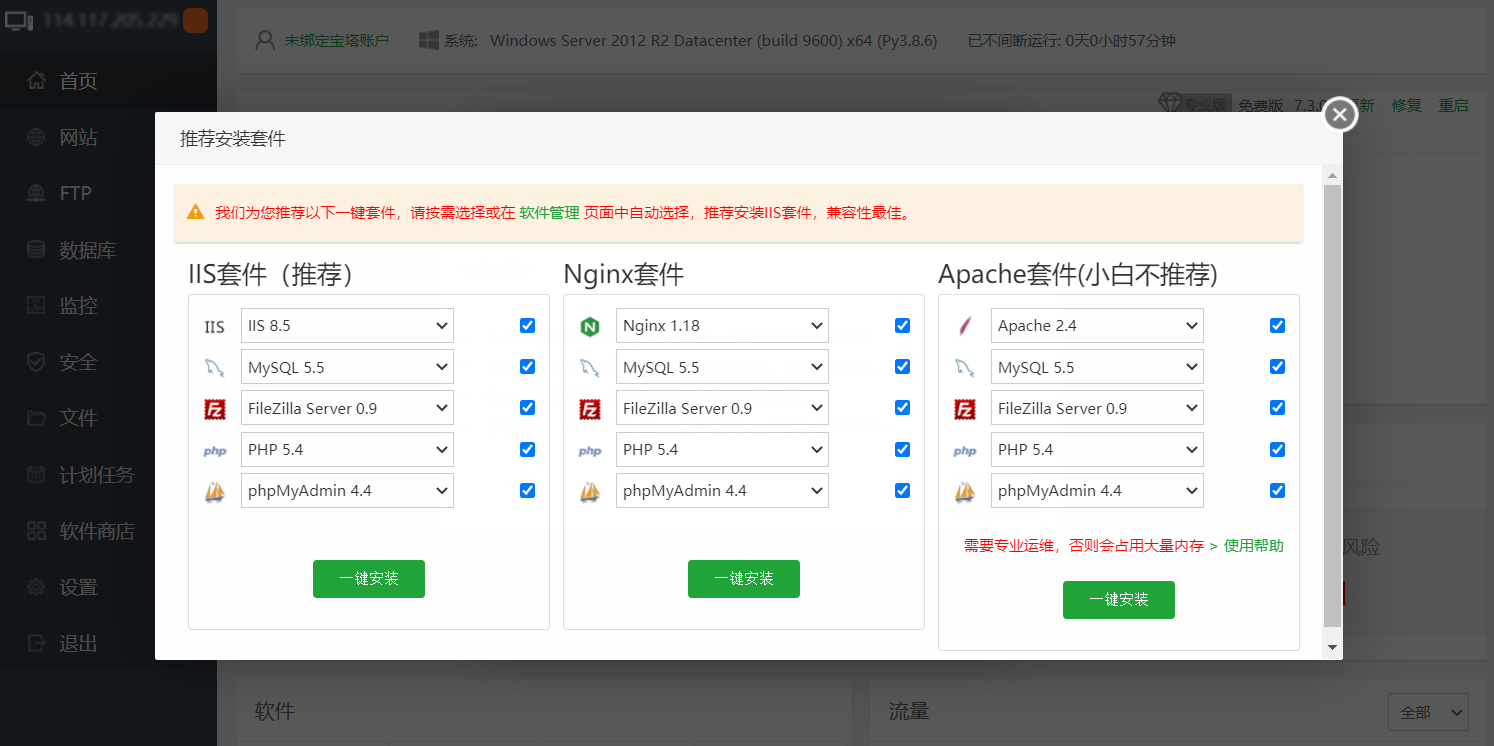





)


)








)

》深度解读:机遇、挑战与应对策略)